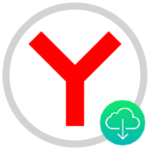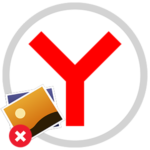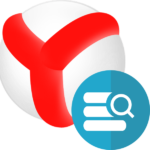Как разблокировать доступ к микрофону в Яндекс.Браузере
Устройства захвата звука (микро и т. д.) в интернет-обозревателе от компании Yandex требуются для многих целей – голосовой ввод, онлайн-звонки, использование диктофона и т. д. Изначально доступ к нему должен быть включен, но только после разрешения пользователя. Но все же стоит знать, как разблокировать микрофон в браузере Яндекс.
Содержание
Подробности
Когда какой-либо интернет-ресурс попросит доступ к устройству ввода, пользователь увидит следующее сообщение: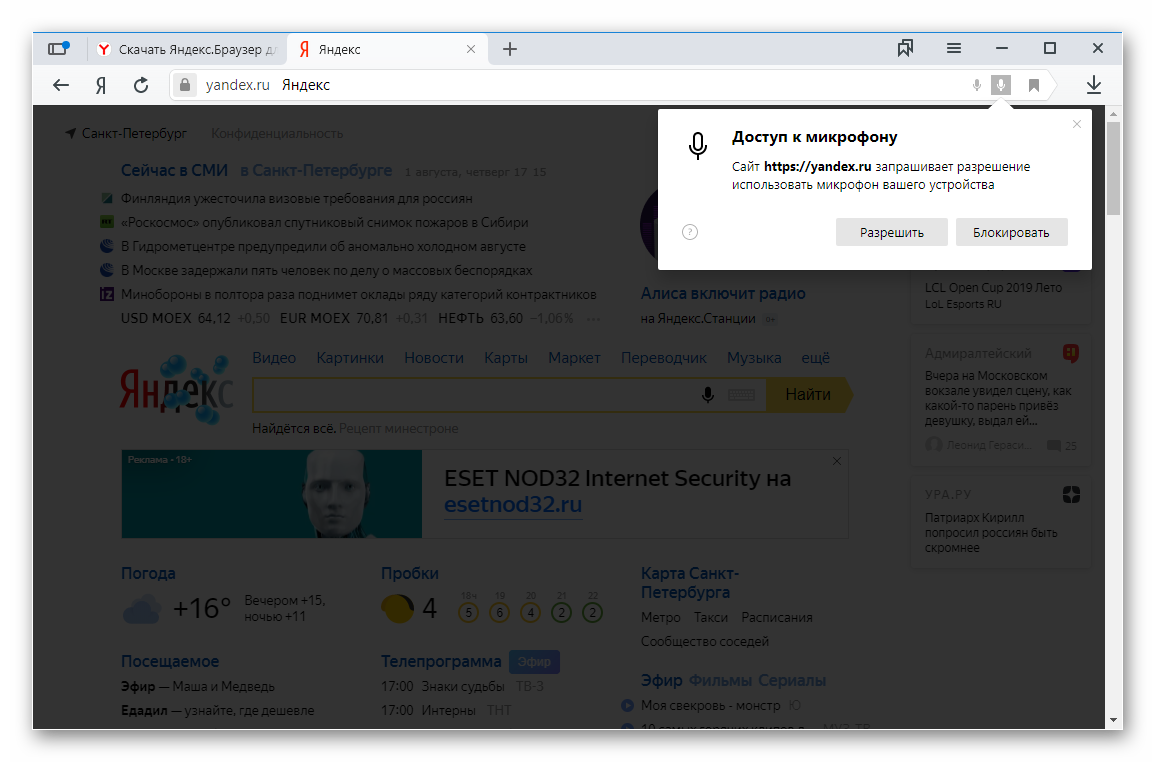
Если кликнуть на кнопку «Разрешить», то микро всегда на этом сайте будет работать (пока не будет отменено действие, конечно).
Но иногда такое сообщение не отображается. Тут может быть две причины:
- В веб-обозревателе полностью отключена соответствующая функция.
- Пользователь сам до этого (случайно или намеренно) запретил доступ к устройству.
Рассмотрим каждую из них по отдельности.
Неправильные настройки
Для начала нам нужно попасть на страницу параметров. Делается это из основного меню программы (три горизонтальных полосы). Выберите там пункт «Настройки». Сразу же после перейдите в раздел «Сайты». Чуть пролистайте содержимое страницы, пока не найдете пункт «Расширенные…», кликните по нему ЛКМ.
Сразу же после перейдите в раздел «Сайты». Чуть пролистайте содержимое страницы, пока не найдете пункт «Расширенные…», кликните по нему ЛКМ.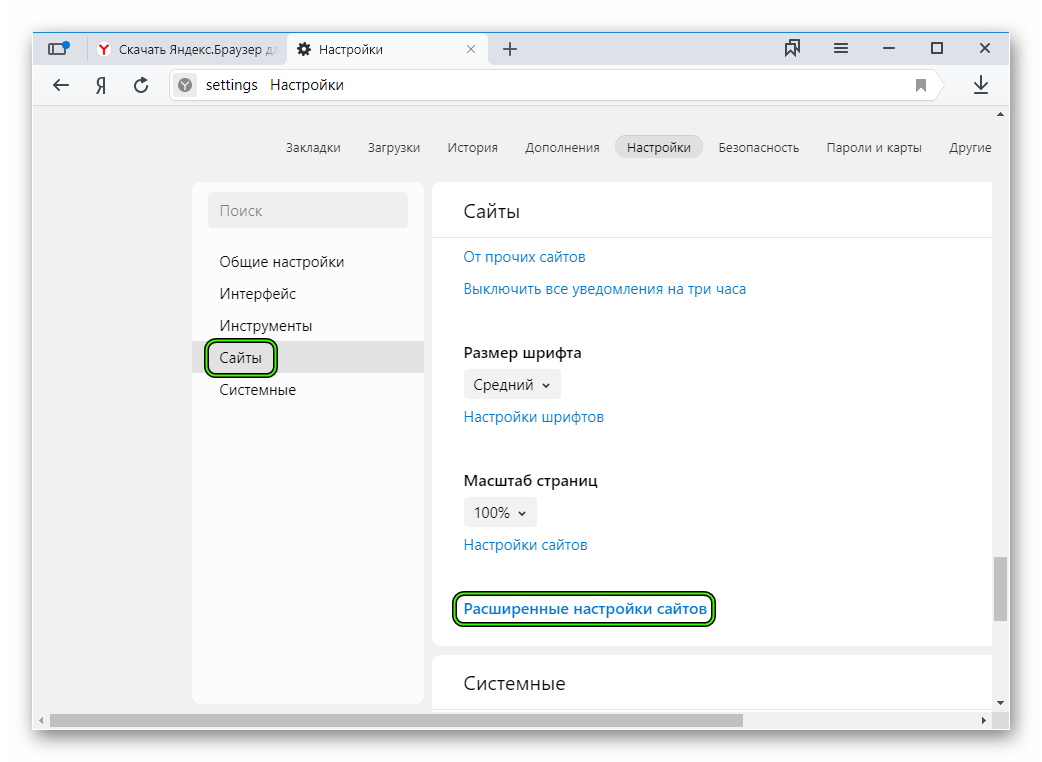 Далее, отыщите блок «Доступ к микрофону». В нем необходимо выставить режим «Запрашивать разрешение». А в пункте чуть выше убедитесь, что установлено правильное устройство.
Далее, отыщите блок «Доступ к микрофону». В нем необходимо выставить режим «Запрашивать разрешение». А в пункте чуть выше убедитесь, что установлено правильное устройство.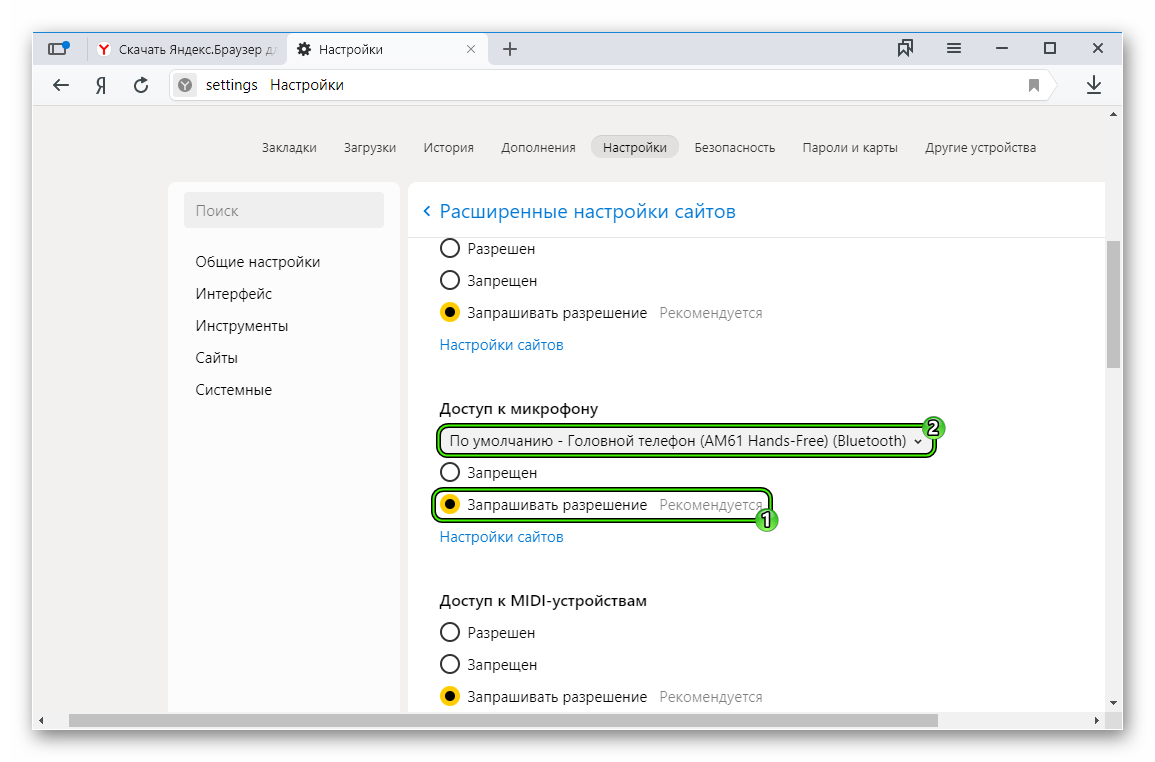
Запрет
А если вы уже настроили все правильно, но такого окошка не появляется, то причина может быть только одна – ранее установленный запрет. Очень легко случайно кликнуть по этой кнопке или не заметить либо же специально, при этом забыв. К счастью, данное ограничение без проблем получится снять:
- Посетите интернет-ресурс, где вы хотите включить микрофон в Яндекс.Браузере.
- Обратите внимание на адресную строку.
- Скорее всего, вы увидите там перечеркнутую иконку. Так вот на нее нужно кликнуть.
- В отобразившемся меню включите ползунок «Использовать…».
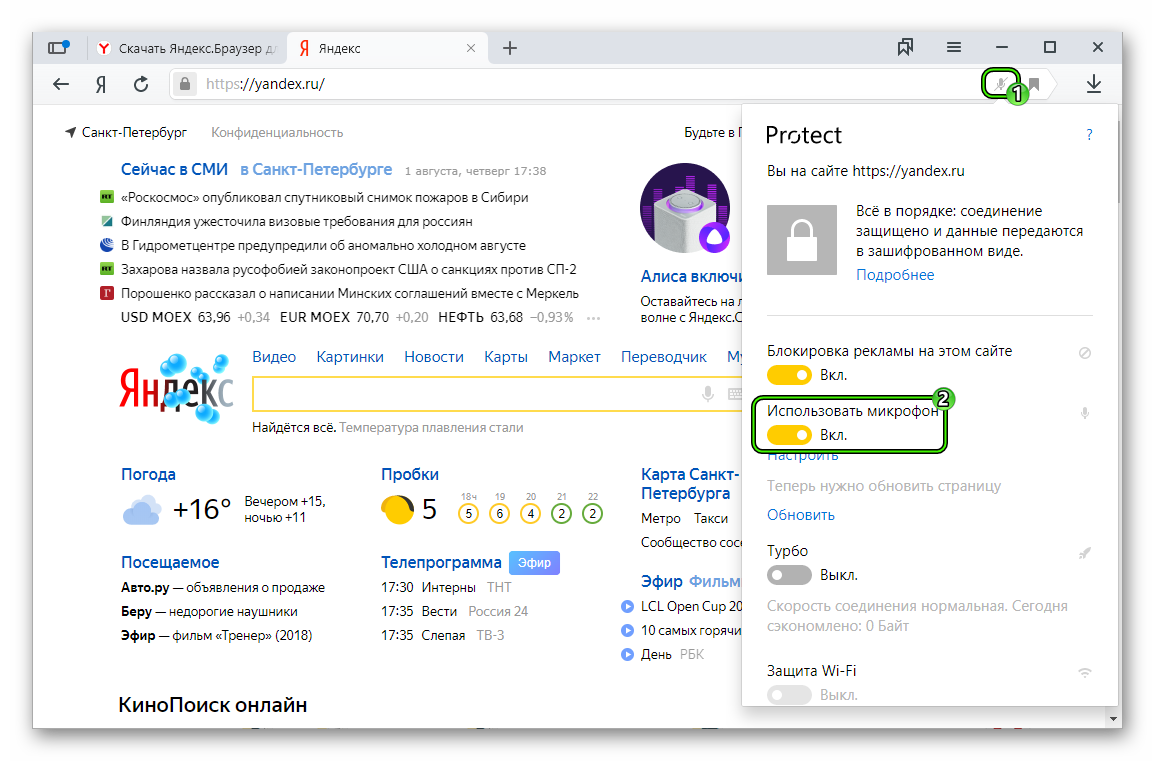
- Теперь закройте его и обновите страницу.